Postavka modema Huawei HG8245A (H)

- 4099
- 429
- Johnny Ankunding
U jednom divnom vremenu, u liniji modema pojavio se jeftin moderni model visoke kvalitete, zbog prisutnosti dviju antena koje pružaju kvalitetu signala u cijelom domu (i kao što pokazuje praksa) i šire njega). Razmislite kako konfigurirati huawei hg8245a ili hg8245h modem.

Spoj
Prije svega, modem mora biti povezan s računalom. To se radi pomoću žice koja dolazi s uređajem. Jedan od krajeva povezuje se s priključkom LAN -a (ovo je port kroz koji je veza s lokalnom mrežom). Drugi se povezujemo s računalom (laptop).
Nakon povezivanja zanemarenog preglednika (bilo koga na zalihama), 192 treba biti povezan u adresnoj traci.168.100.1 (ovo su zadani modemi ovih modema). Preglednici se preporučuju - Internet Explorer, Yandex, Firefox.
Kao odgovor, pojavit će se prozor sa zahtjevom za prijavu i lozinku:
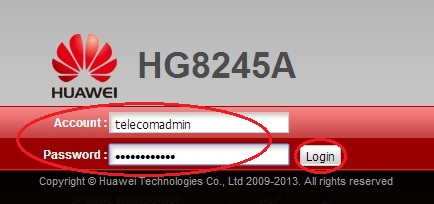
Moguće opcije za prijavu/lozinku:
Uz prijavu "TelecoMadmin", vrijednosti za lozinku su moguće:
- Admintelecom (za sveobuhvatnu konfiguraciju terminala);
- NWTF5X%RAK8MVBD;
- NWTF5X%;
- Ne7ja%5m;
Ili kombinacija prijave/lozinke -root/administrator (za promjenu postavki samo WI -FI mreže).
Ako se takav prozor ne pojavi, provjerite ostale podatke u postavkama mrežne kartice:
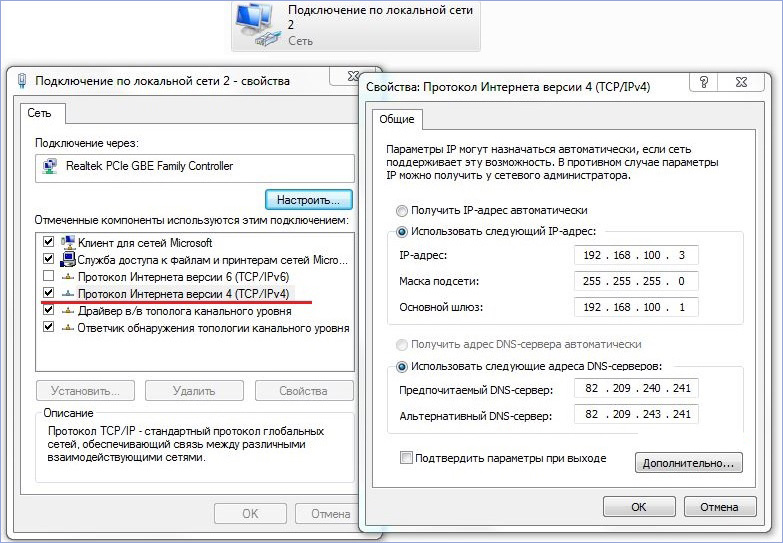
Nakon pomirenja i postavljanja prijave s lozinkom, ulazimo u izbornik za uklanjanje pogrešaka funkcija optičkog terminala, počinjemo konfigurirati.
Postavke
Uključuje pomicanje i instaliranje podataka na nekoliko nabora (stranice):
WAN kartica
Postavljanje Huawei HG8245A Modem započinje prelaskom na stranicu "Wan".
Treba napomenuti na njemu:
- Veza 4_internet_r_Vid_10;
- WAN način rada: vrijednost WAN -a;
- Korisničko ime: vaš broj ugovora;
- Lozinka: vrijednost lozinke;
- Naprotiv, SSID1 treba instalirati kvačicu;
- Postavke su sačuvane pritiskom na gumb "Primjeni".
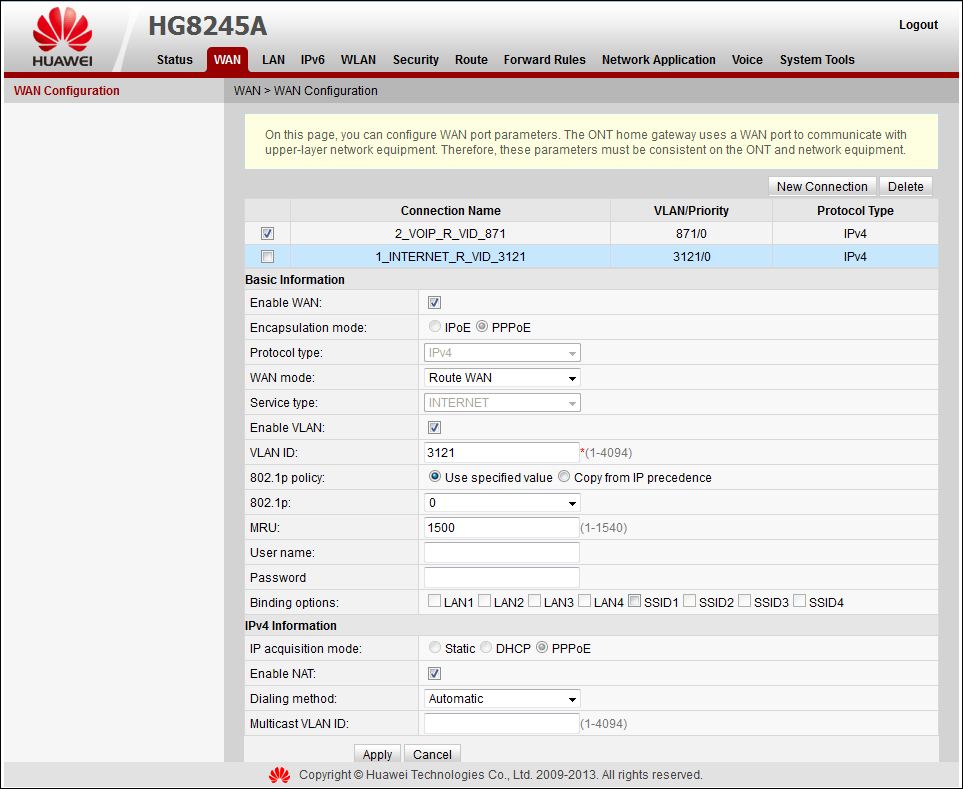
LAN stranica
Na ovoj kartici:
- Na vrhu lijeve strane ploče morate odabrati "DHCP poslužitelj ...";
- Označite tri gornje retke krpeljom: "Omogući primarno ...", "Omogući DHCP ..." i "Omogući opciju 125";
- Unosimo vrijednosti za "primarni DNS" kao na slici;
- Također djelujemo sa značenjem za "sekundarni poslužitelj";
- Potvrđujemo prijavu uvedenim pritiskom:
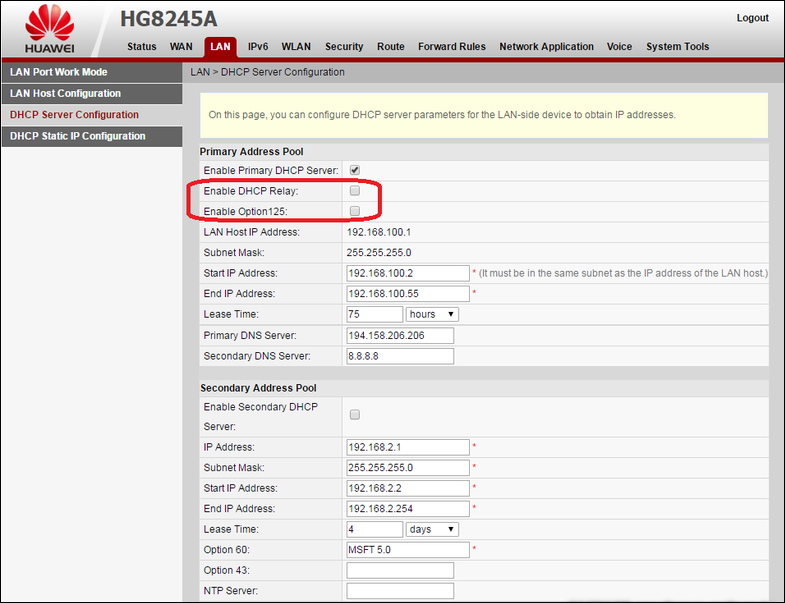
Postavljanje Wi-Fi
Wi-Fi podešavanje za naš Baifmomedem izrađen je s kartice WLAN. U tome:
Instalirajte kvačicu u gornjem dijelu u blizini "Omogući WLAN";
Dalje desno od njega pritisne se "novo";
Polje SSID ime trebalo bi sadržavati naziv Wi-Fi mreže;
Pored "Omogući SSID", "Emitirani SSID" i "Omogući WMM" se postavljaju provjere;
Značenje "broj povezanih ..." je periferij istovremeno povezanih uređaja;
Preostala polja moraju odgovarati slici;
Pritiskom na gumb "Primjeni" spremit ćete unesene postavke:
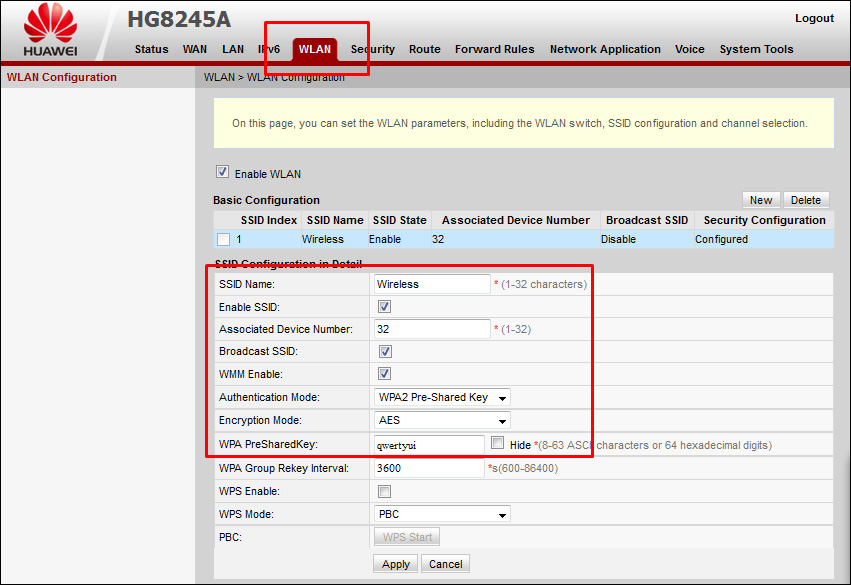
Upoznavši se s našim člankom, već ste shvatili da konfiguracija modema Byfly Huawei HG8245H nije osobito težak.
Postavite, ostavite komentare o svojim uspjesima, podijelite ih s prijateljima.

